உள்ளடக்க அட்டவணை
சில நேரங்களில் எக்செல் இல் அதே மதிப்புடன் ஒரு நெடுவரிசையை நிரப்ப வேண்டும். இது எங்கள் தரவுத்தொகுப்பை இயக்குவதை எளிதாக்குகிறது மற்றும் நிறைய நேரத்தை மிச்சப்படுத்துகிறது. இந்தக் கட்டுரையில், அதை எப்படிச் செய்வது என்பதை விளக்கங்களுடன் கூடிய சில எளிய மற்றும் விரைவான எடுத்துக்காட்டுகளுடன் கற்றுக் கொள்ளப் போகிறோம்.
பயிற்சிப் புத்தகம்
பின்வரும் பணிப்புத்தகத்தைப் பதிவிறக்கி உடற்பயிற்சி செய்யவும்.
நெடுவரிசையை அதே மதிப்பில் நிரப்பவும் அதே மதிப்புடன் ஒரு நெடுவரிசையை எவ்வாறு நிரப்புவது என்பதைப் புரிந்துகொள்ள மாதிரி தரவுத்தொகுப்பு. தரவுத்தொகுப்பில் வாடிக்கையாளர் பெயர்களின் பட்டியல் மற்றும் அவர்களின் கட்டண தொகை கட்டணம் முறையில் ' பணம் ' என நெடுவரிசையின் ஒரு கலத்தில் உள்ளது . நெடுவரிசையின் மீதமுள்ள கலங்களை ' பணம் ' என்ற அதே மதிப்பில் நிரப்பப் போகிறோம். 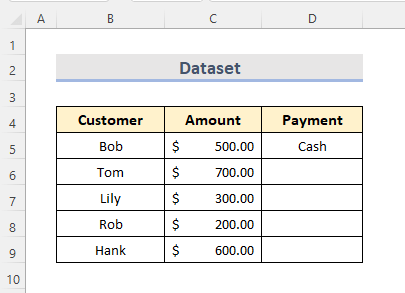
மேலும் படிக்க: எக்செல் இல் ஒரு நெடுவரிசையை எவ்வாறு தானாக நிரப்புவது (7 எளிதான வழிகள்)
1. எக்செல் ஃபில் ஹேண்டில் நெடுவரிசையை அதே மதிப்புடன் நிரப்பவும்
ஹேண்டில் நிரப்பவும் அம்சம் ஒரு சுட்டியை இழுப்பதன் மூலம் தானாகவே மதிப்புகளுடன் ஒரு நெடுவரிசை அல்லது வரிசையை நிரப்புகிறது. அதே மதிப்புடன் ஒரு நெடுவரிசையை நிரப்ப இந்த அம்சத்தைப் பயன்படுத்தலாம். செயல்முறையை விளக்குவதற்கு மேலே உள்ள தரவுத்தொகுப்பை இங்கே பயன்படுத்துகிறோம். அதை எப்படி செய்வது என்று பார்ப்போம்.
படிகள்:
- முதலில், செல் D5 என்பதைத் தேர்ந்தெடுக்கவும்.
- இங்கே, கலத்தின் கீழ் மூலையில் ஒரு பச்சை சிறிய பெட்டியைக் காண்போம். அதன் மீது சுட்டியை வைத்தால், அது Black Plus ( + ) போன்ற அடையாளமாக மாறுவதைக் காணலாம்.கீழே உள்ள ஸ்கிரீன்ஷாட்.

- இப்போது சுட்டியை இடது கிளிக் செய்து கூட்டல் குறியை கீழே இழுக்கவும்.
- அதன் பிறகு, சுட்டியை விடுங்கள் கிளிக் செய்க.
- இறுதியாக, நெடுவரிசை அதே மதிப்பில் நிரப்பப்பட்டிருப்பதைக் காணலாம்.

மேலும் படிக்க: சரி: எக்செல் ஆட்டோஃபில் வேலை செய்யவில்லை (7 சிக்கல்கள்)
2. அதே தரவை எக்செல் இல் ஃபில் கமாண்ட் மூலம் நிரப்பவும்
நாம் நிரப்பு கட்டளையைக் காணலாம் எக்செல் ஒர்க்ஷீட்டின் ரிப்பன் பகுதியிலிருந்து. இது வெறுமனே நகலெடுக்கிறது & ஆம்ப்; ஒரு கலத்தின் வடிவமைப்பை மற்றொரு கலத்தில் ஒட்டுகிறது. அதே தரவுத்தொகுப்பில் அதை எவ்வாறு பயன்படுத்துவது என்பதைப் பார்ப்போம்.
படிகள்:
- ஆரம்பத்தில், நாம் விண்ணப்பிக்க விரும்பும் நெடுவரிசையின் வரம்பைத் தேர்ந்தெடுக்கவும். நிரப்பு கட்டளை. இதோ D5:D9 .
- அடுத்து, ரிப்பனில் இருந்து முகப்பு தாவலுக்குச் செல்லவும்.

- இப்போது, எடிட்டிங் பிரிவில் இருந்து நிரப்பு கீழ்தோன்றும் என்பதைத் தேர்ந்தெடுக்கவும்.
- பின்னர் என்பதைக் கிளிக் செய்யவும். டவுன் விருப்பம்.
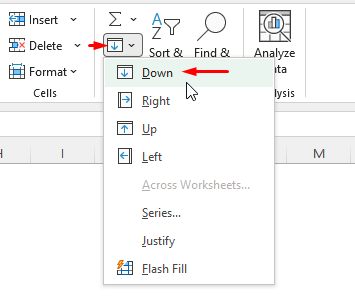
- இறுதியில், தேர்ந்தெடுக்கப்பட்ட நெடுவரிசை வரம்பில் ' பணம்' அதே மதிப்பு நிரப்பப்பட்டிருப்பதைக் காணலாம். '.

மேலும் படிக்க: எக்செல் (6 வழிகள்) இல் தன்னியக்க நிரப்பு ஃபார்முலாவை எவ்வாறு பயன்படுத்துவது 1>
3. அதே மதிப்புடன் நெடுவரிசையை நிரப்புவதற்கான விசைப்பலகை குறுக்குவழி
குறிப்பிட்ட மதிப்புடன் நெடுவரிசையை நிரப்ப விசைப்பலகை குறுக்குவழியும் உள்ளது. மேலே உள்ள அதே தரவுத்தொகுப்பு எங்களிடம் உள்ளது என்று வைத்துக்கொள்வோம். செயல்முறைக்கு செல்லலாம்.
படிகள்:
- முதலில், நெடுவரிசையைத் தேர்ந்தெடுக்கவும்வரம்பு D5:D9 .

- இரண்டாவதாக, ' Ctrl + D<ஐ அழுத்தவும் விசைப்பலகையில் இருந்து 4>' விசைகள்.
- பூம்! இறுதியாக நிரல் நிரப்பப்பட்டிருப்பதைக் காணலாம்.
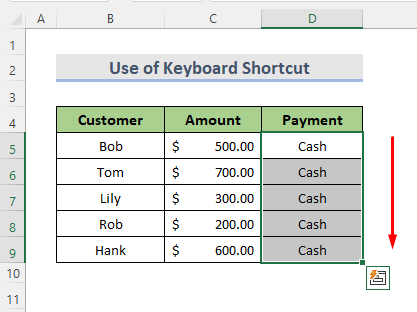
மேலும் படிக்க: எக்செல் (7 முறைகள்) இல் தானியங்கு நிரப்பு குறுக்குவழியை எவ்வாறு பயன்படுத்துவது )
4. எக்செல்
இல் சரியான மதிப்புடன் நெடுவரிசைகளைத் தானாக நிரப்பவும், இரண்டு வழக்கமான வாடிக்கையாளர்களின் வாராந்திர கட்டண முறையின் தரவுத்தொகுப்பு எங்களிடம் உள்ளது பாப் & லில்லி . இருவரும் ‘ பணமாக ’ செலுத்துகிறார்கள். இப்போது, இரண்டு நெடுவரிசைகளையும் ஒரே மதிப்பான ‘ Cash ’ உடன் ஒரே நேரத்தில் தானாக நிரப்பப் போகிறோம். அதை எப்படி செய்வது என்று பார்ப்போம்.
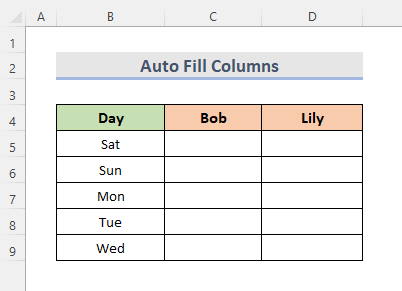
படிகள்:
- முதலில், நெடுவரிசைகள் வரம்பைத் தேர்ந்தெடுக்கவும் C5: D9 .

- பின் C5 இல், ' Cash ' என்பதை கைமுறையாக எழுதவும்.

- அதன் பிறகு, ' Ctrl + Enter key 'ஐ அழுத்தவும்.
- இறுதியில், நெடுவரிசைகள் கீழே உள்ள அதே தரவுகளால் நிரப்பப்படுகின்றன.
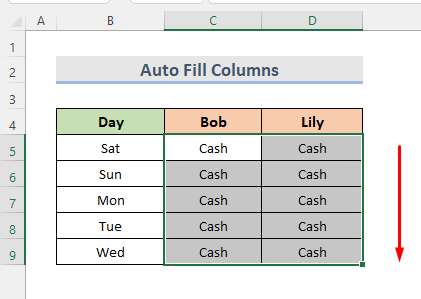
மேலும் படிக்க: எண்களைத் தானாக நிரப்புவது எப்படி எக்செல் இல் (12 வழிகள்)
5. நெடுவரிசையை ஒரே மதிப்புடன் நிரப்ப சூழல் மெனுவைப் பயன்படுத்தவும்
சூழல் மெனு என்பது நிரப்புவதற்கான எளிதான விருப்பங்களில் ஒன்றாகும். நெடுவரிசை. இது ஒரு எக்செல் உள்ளமைக்கப்பட்ட கட்டளை. அதை எப்படி பயன்படுத்துவது என்று பார்க்கலாம். இங்கே முதல் தந்திரமாக அதே தரவுத்தொகுப்பைப் பயன்படுத்துகிறோம் என்று வைத்துக்கொள்வோம்.
படிகள்:
- முதலில் செல் D5 என்பதைத் தேர்ந்தெடுக்கவும்.<13
- அடுத்து, சுட்டியின் மீது வலது கிளிக் செய்யவும்.
- இங்கே, சூழல் மெனு பாப் அப் செய்வதைக் காணலாம். தேர்ந்தெடுஅதிலிருந்து நகலெடு .
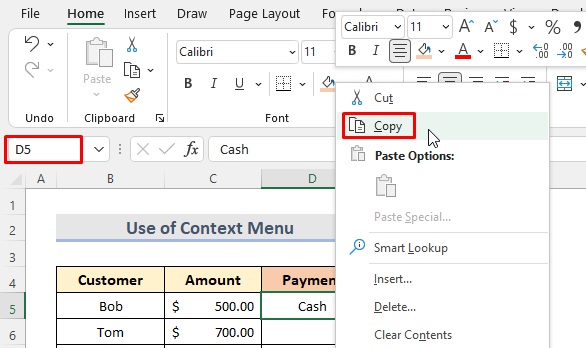
- இப்போது நெடுவரிசையின் நிரப்பு வரம்பைத் தேர்ந்தெடுக்கவும். இதோ D6:D9 .
- மீண்டும், மவுஸில் வலது கிளிக் செய்யவும்.
- பின்னர் ஒட்டு விருப்பங்களில் ஒட்டு என்பதைத் தேர்ந்தெடுக்கவும். சூழல் மெனுவின் 4>>

மேலும் படிக்க: எக்செல் இல் உள்ள நெடுவரிசைகளை தானாக எண்ணுவது எப்படி (5 எளிய வழிகள்)
இதே மாதிரியான வாசிப்புகள்:
- எக்செல் (5 முறைகள்) இல் எண் வடிவத்தை மீண்டும் செய்வது எப்படி
- எக்செல் இல் வடிகட்டிய பிறகு ஆட்டோ எண் அல்லது ரீநம்பர் (7 எளிதான வழிகள்)
- எக்செல் ஃபார்முலாக்கள் வரிசை எண்களை நிரப்புவதற்கு மறைக்கப்பட்ட வரிசைகளைத் தவிர்
- எக்செல் இல் எண்களை வடிப்பானுடன் தானாக நிரப்புவது எப்படி (2 முறைகள்)
6. எக்செல்
பவர் வினவல் என்பது பவர் வினவலை நிரப்புவதற்கு பவர் வினவல் எக்செல் இன் மிக முக்கியமான தரவு ஆட்டோமேஷன் கருவிகளில் ஒன்றாகும். . நெடுவரிசையை எளிதாக நிரப்ப இதைப் பயன்படுத்தலாம். அதைச் செய்ய, நாம் பின்வரும் படிகளைப் பின்பற்ற வேண்டும். இங்கே நாம் மேலே விவாதித்த அதே தரவுத்தொகுப்பைப் பயன்படுத்தப் போகிறோம்.
படிகள்:
- முதலில், தரவுத்தொகுப்பில் இருந்து ஏதேனும் ஒரு கலத்தைத் தேர்ந்தெடுக்கவும். Cell D6 என்பதைத் தேர்ந்தெடுக்கிறோம்.
- இப்போது, Ribbon ல் இருந்து Data தாவலுக்குச் செல்லவும்.
- அடுத்து, தேர்ந்தெடுக்கவும் ' From within Sheet ' விருப்பத்திலிருந்து ' Get & டேட்டாவை மாற்றவும் ’ பிரிவு.
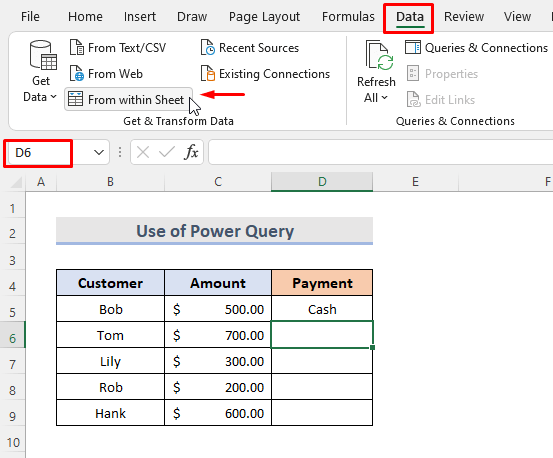
- ஒரு ‘ அட்டவணையை உருவாக்கு ’ சாளரம் பாப் அப். அட்டவணை வரம்பு காலியாக இருப்பதை உறுதிசெய்யவும்பெட்டி மற்றும் ' எனது அட்டவணையில் தலைப்புகள் உள்ளன ' பெட்டியில் டிக் குறியை இடவும்.
- பின்னர் சரி என்பதைக் கிளிக் செய்யவும்.

- பவர் வினவல் எடிட்டர் சாளரம் தேவையான அட்டவணையுடன் பாப் அப் செய்கிறது. அதன் பிறகு, அதே தரவை நிரப்ப விரும்பும் நெடுவரிசைத் தலைப்பில் வலது கிளிக் செய்யவும்.
- Fill > Down என்பதைத் தேர்ந்தெடுக்கவும்.
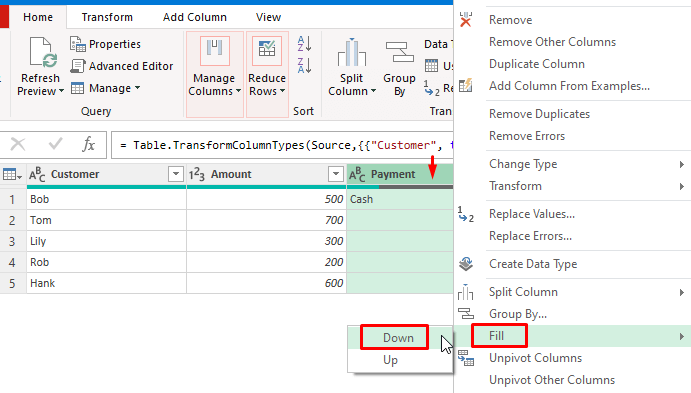
- இங்கே, தேவையான நெடுவரிசை அதே மதிப்பில் நிரப்பப்பட்டிருப்பதைக் காணலாம்.
- இறுதியாக, ' மூடு & இந்தச் சாளரத்தில் இருந்து ஏற்று ’ விருப்பம்.

- இறுதியில், பணிப்புத்தகத்தில் புதிய ஒர்க்ஷீட் தோன்றுவதைக் காணலாம். பவர் வினவல் எடிட்டர் சாளரத்தில் நாம் மாற்றும் மாற்றியமைக்கப்பட்ட மதிப்புகள் இதில் உள்ளன.

7. அதே மதிப்புடன் நெடுவரிசையை நிரப்ப Excel VBA
Excel VBA ( பயன்பாடுகளுக்கான விஷுவல் பேசிக் ) பயனர் வரையறுக்கப்பட்ட செயல்பாட்டை உருவாக்க உதவுகிறது. கற்றுக்கொள்வது மிகவும் எளிதானது மற்றும் விண்ணப்பிக்க எளிதானது. இது நிறைய நேரத்தை மிச்சப்படுத்துகிறது. இந்த முறையில், நாம் முன்பு விவாதித்த அதே தரவுத்தொகுப்பில் அதே மதிப்புடன் நெடுவரிசையை நிரப்ப இதைப் பயன்படுத்தப் போகிறோம்.
படிகள்:
- தொடக்கத்தில், நெடுவரிசை வரம்பைத் தேர்ந்தெடுக்கவும் D5:D9 .
- இரண்டாவதாக, தாள் பட்டியிலிருந்து பணித்தாளில் வலது கிளிக் செய்யவும்.
- மூன்றாவது , View Code விருப்பத்தைத் தேர்ந்தெடுக்கவும்.

- A VBA Module window பாப் அப். ' Alt என்ற விசைப்பலகை குறுக்குவழியைப் பயன்படுத்தியும் நாம் அதைப் பெறலாம்+ F11 '.
- அடுத்து, கீழே உள்ள குறியீட்டை இங்கே தட்டச்சு செய்யவும்.
5892
- அதன் பிறகு, ரன் என்பதைக் கிளிக் செய்யவும். கீழே உள்ள ஸ்கிரீன்ஷாட் போன்ற விருப்பம். குறியீட்டை இயக்குவதற்கு F5 விசையை அழுத்தவும் நெடுவரிசை அதே மதிப்பில் நிரப்பப்பட்டிருப்பதைக் காணலாம்.
 1>
1>
மேலும் படிக்க: எக்செல் இல் VBA தானியங்கு நிரப்புதலை எவ்வாறு பயன்படுத்துவது (11 எடுத்துக்காட்டுகள்) <4
8. எக்செல் மூலம் நெடுவரிசையை நிரப்புவது 'சிறப்புக்குச் செல்' விருப்பம்
அதே மதிப்புடன் ஒரு நெடுவரிசையை கைமுறையாக நிரப்புவது மிகவும் கடினம். Excel ‘ Go To Special ’ விருப்பம் அதைச் செய்ய நமக்கு உதவுகிறது. மேலே உள்ள தரவுத்தொகுப்பில் அதைப் பயன்படுத்துவோம் மற்றும் முடிவைப் பார்க்கலாம்.
படிகள்:
- முதலில், நெடுவரிசை வரம்பைத் தேர்ந்தெடுக்கவும் D5:D9 .
- பின்னர் முகப்பு தாவலுக்குச் செல்லவும்.

- அடுத்து, கண்டுபிடி என்பதைக் கிளிக் செய்யவும். & எடிட்டிங் பிரிவில் இருந்து கீழ்தோன்றும் என்பதைத் தேர்ந்தெடுக்கவும்.
- ' சிறப்புக்குச் செல் ' விருப்பத்தைத் தேர்ந்தெடுக்கவும்.
<39
- ஒரு ' சிறப்புக்குச் செல் ' சாளரம் இங்கே பாப் அப் செய்கிறது.
- இப்போது வெற்றுமைகள் விருப்பத்தைத் தேர்ந்தெடுத்து என்பதைக் கிளிக் செய்யவும். சரி .

- இது நெடுவரிசையின் வெற்று செல்களைக் குறிக்கும்.
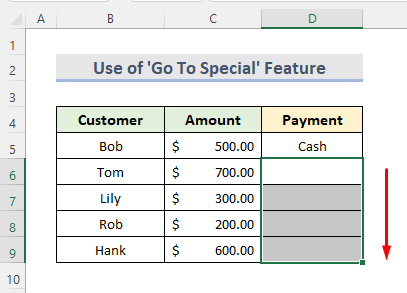 <1
<1
- அதன் பிறகு, சூத்திரப் பட்டி க்குச் செல்லவும்.
- கீழே உள்ள சூத்திரத்தை எழுதவும்:
=D5 
- ' Ctrl + Enter key 'ஐ அழுத்தவும்.
- இறுதியாக. தேவையான நெடுவரிசை முழுவதும் நிரப்பப்பட்டிருப்பதைக் காணலாம்அதே தரவு.

தொடர்புடைய உள்ளடக்கம்: எக்செல் இல் தன்னியக்க நிரப்புதலை எவ்வாறு முடக்குவது (3 விரைவான வழிகள்)
9. Excel 'Find & அதே மதிப்புடன் நெடுவரிசையை நிரப்புவதற்கான அம்சத்தை மாற்றவும்
The Find & மாற்று அம்சம் எக்செல் உள்ளமைக்கப்பட்ட விருப்பமாகும். நெடுவரிசையை நிரப்ப மேலே உள்ள தரவுத்தொகுப்பில் இதைப் பயன்படுத்துவோம்.
படிகள்:
- முதலில், நெடுவரிசை வரம்பைத் தேர்ந்தெடுக்கவும் D5:D9 .

- அதன் பிறகு, உறுதிப்படுத்தல் செய்தி பெட்டி காட்டப்படும் . சரி என்பதைக் கிளிக் செய்யவும்.
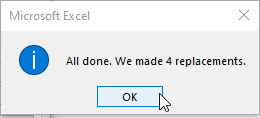
- இறுதியாக, தேவையான நெடுவரிசை அதே மதிப்பில் நிரப்பப்பட்டிருப்பதைக் காணலாம். மேலும் படிக்க கவனிக்க
சில நேரங்களில், ரிப்பனில் பவர் வினவல் அம்சத்தைக் காண முடியாது. அதற்கு, நாம் அதை File > Options பாதையிலிருந்து தேட வேண்டும் அல்லது Microsoft இன் அதிகாரப்பூர்வ தளத்தில் இருந்து பதிவிறக்கம் செய்ய வேண்டும்.
முடிவு
இந்த முறைகளைப் பயன்படுத்துவதன் மூலம், நெடுவரிசையை எளிதாக நிரப்பலாம்அதே மதிப்பு கொண்ட excel இல். பயிற்சிப் புத்தகம் சேர்க்கப்பட்டுள்ளது. சென்று முயற்சி செய்து பாருங்கள். எதையும் கேட்கவும் அல்லது புதிய முறைகளை பரிந்துரைக்கவும்.

